
在很多地方都可看到SWF动画档案的踪迹,但不是所有的网页浏览器都能支持这种动画格式。一些比较旧的计算机与特定的网页浏览设备上,依然只能浏览GIF格式的动画。不过这些旧计算机就没有权力享受动画了吗?透过Swf2Gif转换程序,你就可以将SWF档案转成GIF格式的动画了!
Magic Swf2Gif是一款操作非常简单的Flash动画转换成Gif动画工具,点击添加文件,加入需要转换的.swf文件,转换成Gif,程序就会自动把SWF文件生成为Gif文件,可以在配置工具里设置转换后的Gif文件的大小,帧频,和转换后的保存目录。
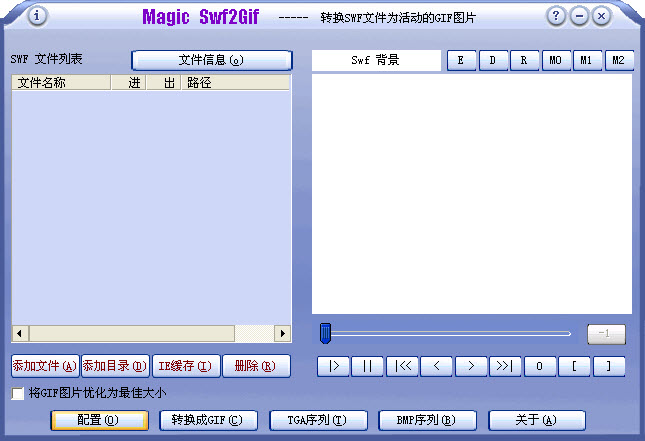
Magic Swf2Gif软件怎么用?
Magic Swf2Gif不但可以快速高效地将SWF格式的Flash动画,转换为GIF动画图片,而且在转换之后还能完整地保持原Flash动画中的动画帧数和分辨率。
第一步:导入SWF动画文件
点击软件界面中的“AddFiles”(添加文件)按钮,在弹出的对话框中选择需要转换的Flash动画文件,在添加文件时可以一次选择多个Flash动画文件批量导入,当然也可以点击“AddDIR”(添加目录)按钮将某个目录下的SWF文件全部导入。在导入文件时有一个特色,那就是除了可以添加文件和目录之外,还可以在点击“IECache”按钮后直接将IE缓存中的SWF文件添加进列表中。
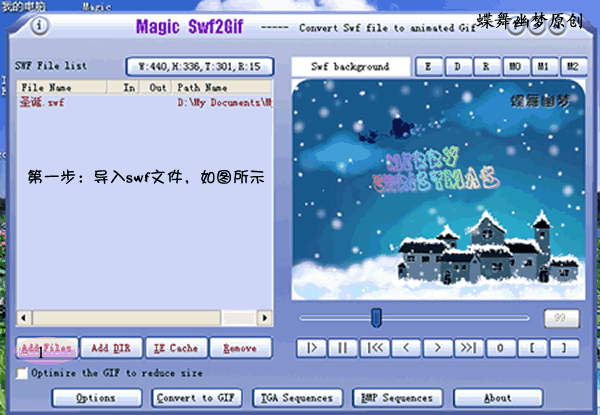
第二步:截取要转换的动画片段
在SWF文件列表中,选择一个Flash动画。这时我们可以看到原来的“文件信息”按钮已经显示为“W:500,H:400,T:2496,R:25”字样,如图所示,这是什么意思呢?点一下按钮你就知道了。原来,这表示该Flash动画的宽度为500像素,高度为400像素,总帧数为2496帧,帧频为25帧/秒。现在需要设置欲转换动画的起止点,以去掉自己不想要的开始或结尾片段。在右边的播放框中,拖动下方滑块或者用播放按钮将Flash动画停留在转换部分的起始处(如第1000帧),随后点击动画下方的“[”按钮在此处做上起始标记。
同样,拖动滑块或者用播放按钮将Flash动画停留在转换部分的结尾处(如第1500帧),并点击“]”按钮在此处做上结束标记。
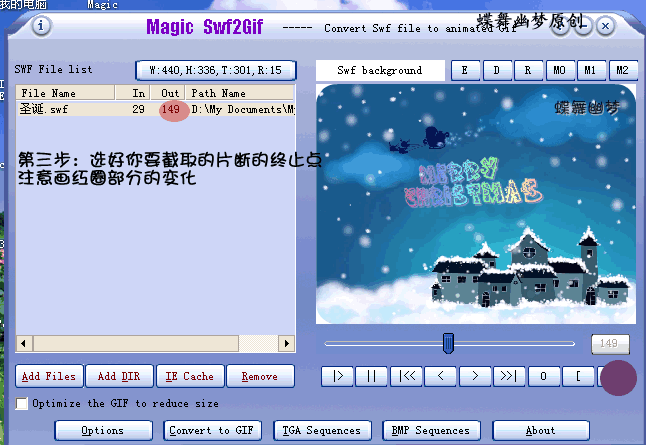
第三步:GIF动画的输出设置
点击“Options”按钮,先在“Resize”选项卡中选择生成GIF动画的图片尺寸大小,既可以选择预设的大小(默认为原始大小),也可以自定义大小,然后在“GIFFrameRate”选项卡中设置GIF动画的帧率。注意:当减少帧频的时候,软件将不会更改电影的播放速度,只是放弃一些帧以减小GIF文件的体积。最后切换到“目录”选项卡设置好转换后的GIF文件的输出目录。
当一切准备完毕,我们就可以点击“ConvertGIF”按钮,很快即可将所选定的Flash动画片段转换为GIF格式的动画文件。
小提示:如果我们只需要抓取该Flash动画中的某一个帧,可以点击“0”按钮将当前选定的帧捕捉为一个位图文件。
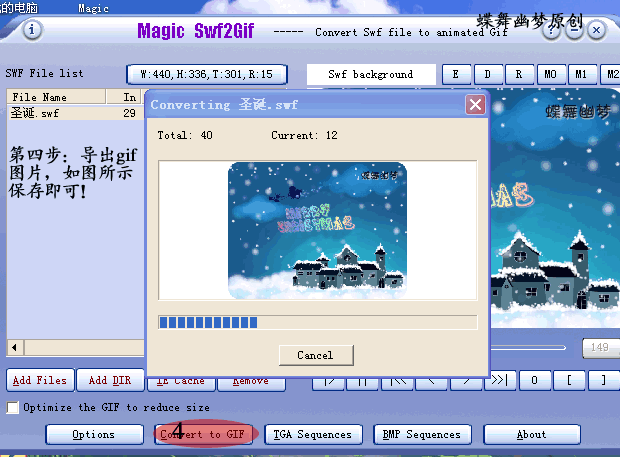
Magic Swf2Gif更新日志:
1.修复若干bug;
2.优化细节问题;
- 我的世界mrcrayfish的载具MOD v1.12.2
- 惠普3200打印机驱动 v7.0.2
- 局域网视频会议软件系统(PoloMeeting) v6.63
- Scan2CAD v10.3.1
- wise duplicate finder v2.87
- Replay Media Catcher(视频下载器) V9.2.5 免费版
- TCPConnectProblemView V1.03 中文绿色版
- TuTDown(网盘不限速下载器) V12.11 绿色免费版
- Win11 22527.201更新补丁包 官方版
- Glary Utilities(系统优化软件)V5.184.0.213 官方中文版
- Win7万能驱动助理 V7.22.0108.1 64位官方安装版
- Verge3d for blender(多功能3ds渲染插件) V4.0 绿色安装版
- Adobe After Effects 2022 V22.2.1.3 中文最新版
- FigrCollage V3.2.5.0 免费版
- Navicat Premium16 V16.0.11 永久激活版
- 金舟PDF转换器 V6.7.5.0 官方安装版
- Shadows Pro(星盘软件) V5.0.9203 Beta 免费版
- 必赢客双色球 V12.2.0
- 必赢客湖北快3 V12.2.0
- 维克多英语听力 V1.0 绿色版
- Passper for PowerPoint(ppt密码恢复软件) V3.6.2.3 绿色中文版
- Free YouTube to MP3 Converter V5.0.17.310 免费版
- Movavi Video Editor Plus(视频编辑软件) V22.1.1 中文免费版
- WonderFox HD Video Converter Factory Pro V24.9 免费版
- Manyprog Zip Password Recovery(ZIP密码恢复工具) v1.8
- 模拟机场无限金钱修改器 v3.0
- 讨鬼传2十四项CT修改脚本 v3.0
- Honey Select俏皮学生妹捏脸数据存档 v2.0
- 维京人中之狼十项修改器 v3.0
- 新浪召唤师OL辅助工具 v2.3.1
- honey select爱野美奈子捏脸数据存档 v2.0
- 伊苏菲尔盖娜之誓约三项修改器 v3.0
- 过气英雄十项修改器 v3.0
- honey select童颜巨乳小萝莉捏脸数据存档 v2.0
- 麻醉四项修改器 v3.0
- trigonometry
- trike
- trilby
- trilingual
- trill
- trillion
- trilobite
- trilogy
- trim
- trimaran
- 花之盛宴
- 君子孟泽(上下)
- 野性的呼唤(精)
- 惊奇物语(4)
- 探寻者(1使命与背叛)
- 探寻者(3毁灭与重生)
- 探寻者(2阴谋与宿命)
- 蠹鱼春秋(古籍拍卖杂谈)
- 谚语辞海(精)
- 西西弗神话(精)/译文经典
- [BT下载][年轻的战场][第05集][WEB-MP4/2.00G][中文字幕][4K-2160P][H265][流媒体][LelveTV]
- [BT下载][年轻的战场][第05集][WEB-MKV/2.11G][国语配音/中文字幕][4K-2160P][H265][流媒体][ZeroTV]
- [BT下载][徒弟个个是大佬][第07集][WEB-MKV/0.75G][国语配音/中文字幕][4K-2160P][H265][流媒体][ParkTV]
- [BT下载][OCTO ~感情搜查官 心野朱梨~第二季][第04集][WEB-MKV/2.39G][中文字幕][1080P][流媒体][ParkTV]
- [BT下载][我家那闺女2024][第01-16集][WEB-MP4/61.64G][中文字幕][4K-2160P][H265][流媒体][LelveTV]
- [BT下载][抖包袱大会 2024][第04-05集][WEB-MP4/0.73G][国语配音/中文字幕][1080P][流媒体][ZeroTV]
- [BT下载][敢不敢][第21集][WEB-MP4/0.51G][国语配音/中文字幕][1080P][流媒体][ZeroTV]
- [BT下载][春花焰][第25集][WEB-MKV/0.77G][国语配音/中文字幕][1080P][流媒体][ParkTV]
- [BT下载][桃花坞开放中][第02集][WEB-MKV/0.56G][国语配音/中文字幕][1080P][H265][流媒体][ZeroTV]
- [BT下载][桃花坞开放中][第02集][WEB-MKV/1.64G][国语配音/中文字幕][4K-2160P][H265][流媒体][ZeroTV]
- Excel2010教程:数据变为可视图表样式方法
- excel2010图表制作折线图方法
- excel2010教程:数据透视表制作方法
- excel2010教程:复合饼图制作流程
- 深空之眼阿修罗选什么刻印神格好-深空之眼阿修罗刻印神格推荐
- Excel2010制作柱形图方法
- Excel2010教程:把小数转换成百分数方法
- excel如何排序?excel2010排序图文步骤
- excel筛选怎么用?excel2010高级筛选教程
- excel2010去除重复值方法